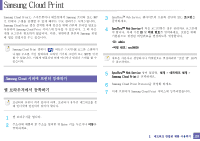Samsung SL-C430W User Manual - Page 128
구글 클라우드 프린터 등록하기
 |
View all Samsung SL-C430W manuals
Add to My Manuals
Save this manual to your list of manuals |
Page 128 highlights
NFC 3 4 NFC NFC 22 1 NFC 및 Wi-Fi Direct WiFi Direct 2 NFC NFC Samsung Mobile Print NFC NFC PIN PIN OK PIN 5 NFC NFC PIN PIN OK PIN Samsung Mobile Print Samsung Mobile Print 2 128

NFC 기능 사용하기
128
2.
네트워크 연결된 제품 사용하기
3
인쇄하고 싶은 콘텐츠를 선택하세요.
필요하다면
를 눌러 인쇄 옵션을 변경하세요.
4
프린터의 NFC 태그 (
) 위에 휴대폰의 NFC 안테나(일반적으로 휴
대폰의 뒷면에 위치)를 갖다 대세요.
휴대폰이 프린터에 연결되기를 잠시 기다리세요.
•
일부 휴대폰에서는 NFC 안테나가 휴대폰의 뒷면에 위치하지 않을
수도 있습니다. 태그를 하기 전에 휴대폰에서 NFC 안테나의 위치를
확인하세요.
•
변경된 PIN 번호에 대한 오류 메시지가 뜨면 변경된 PIN 번호를 입
력하고 OK를 누르세요. 앱 화면의 지시에 따라 PIN 번호를 업데이
트 하세요.
5
프린터가 인쇄를 시작합니다.
22
구글 클라우드 프린터 등록하기
1
모바일 장치의 NFC 및 Wi-Fi Direct 기능이 켜져 있고 프린터에 Wi-
Fi Direct 기능이 사용함으로 되어 있는지 확인하세요.
2
프린터의 NFC 태그 (
) 위에 모바일 장치의 NFC 태그(일반적으로
모바일 장치의 뒷면에 위치)를 갖다 대세요.
몇 초 정도 기다리면
Samsung Mobile Print
앱이 시작됩니다.
•
일부 모바일 장치의 경우 NFC 태그가 장치 뒷면에 없을 수도 있습
니다. 태그를 하기 전에 모바일 장치에서 NFC 안테나의 위치를 확
인하세요.
•
변경된 PIN 번호에 대한 오류 메시지가 뜨면 변경된 PIN 번호를 입
력하고
OK
를 누르세요. 앱 화면의 지시에 따라 PIN 번호를 업데이
트 하세요.
•
모바일 장치에
Samsung Mobile Print
앱이 설치되어 있지 않으면
Samsung Mobile Print
앱 다운로드 페이지로 자동 연결됩니다. 앱을
다운로드 하고 다시 시도하세요.